No products in the cart.
آموزش Maya : افکت آب جاری

آموزش Maya : افکت آب جاری
توی این آموزش، افکت آب جاری رو با Maya با هم می بینیم و با ابزارها و تکنیک های مورد نیاز آشنا میشیم. بیاین شروع کنیم!
با ” آموزش Maya : افکت آب جاری ” با ما همراه باشید…
- سطح سختی: مبتدی
- مدت آموزش: 20 تا 30 دقیقه
- نرم افزار استفاده شده: Autodesk Maya
فایل های تمرین- Project Files
دانلود فایل های استفاده شده در این دوره – Project Files
گام اول
برای شروع، وارد مسیر Window > Settings/Preferences > Preferences میشیم و Dynamics رو از منو انتخاب می کنیم. Playback Speed رو روی Play Every Frame قرار میدیم.
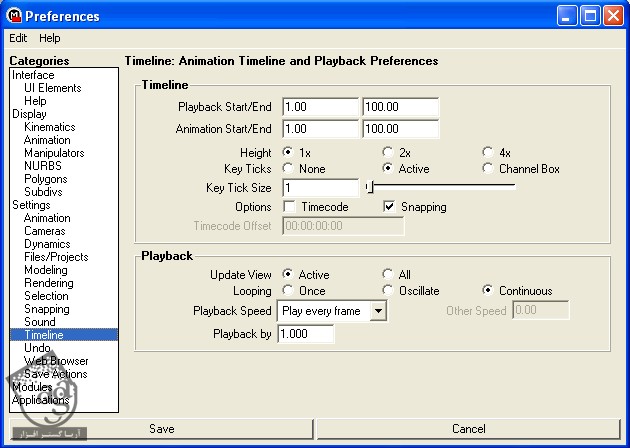
گام دوم
یک صحنه جدید در مایا درست کرده و فایلی که دانلود کردین رو وارد می کنیم. در صورت لزوم می تونین شی های دیگه ای رو هم مدل سازی کنین. وارد مسیر Particles > Create Emitter میشیم.
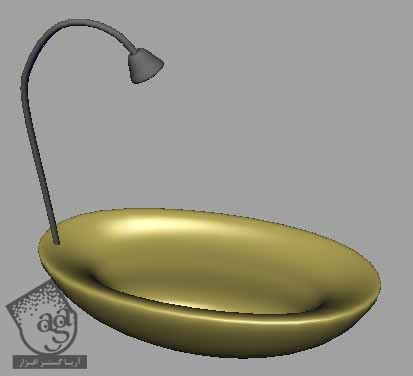
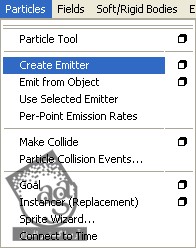
گام سوم
حالا Emitter رو در محلی که باید باشه، قرار میدیم. برای این کار، ابزار Move رو انتخاب کرده و Emitter رو سر جای مورد نظر قرار میدیم.

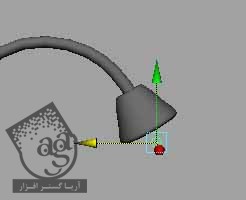
گام چهارم
اگه حالا انیمیشن رو پخش کنیم، متوجه میشیم که مسیر ریزش ذرات به صورت تصادفی هست. اما قبل از انجام این کار باید تعداد کافی فریم اضافه کنیم تا بتونیم کل انیمیشن رو مشاهده کنیم. تعداد فریم رو می تونیم پایین سمت راست صفحه مشاهده کنیم.
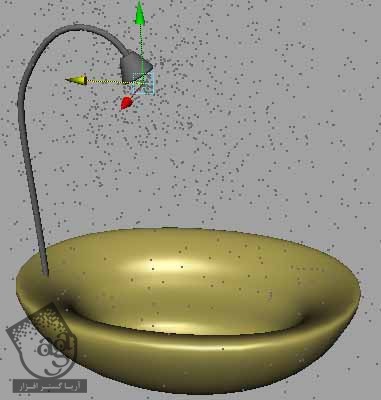
گام پنجم
با استفاده از ابزار Select، این بار Emitter رو انتخاب می کنیم. Ctrl+A رو فشار میدیم و وارد Attribute Editor میشیم. میریم سراغ basic Emitter Attributes و Type رو از Omni به Directional تغییر میدیم. ParticleShape2 رو انتخاب کرده و Type رو میزاریم روی Streak. بعد هم روی Current Render Type کلیک کرده و Line Width و Tail Size رو روی 9 قرار میدیم.
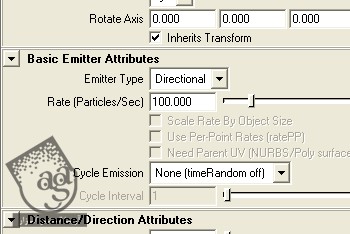
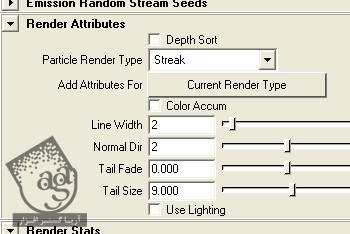
گام ششم
با پخش انیمیشن متوجه میشیم که ذرات توی مسیر اشتباهی حرکت می کنن. Emitter رو انتخاب می کنیم. دکمه T رو فشار میدیم و Direction و Rate و Spread رو تغییر میدیم. روی آیکن ساعت کلیک می کنیم و Properties قبلی رو ادیت می کنیم. Direction رو پیدا کرده و مربع آبی رو درگ می کنیم.
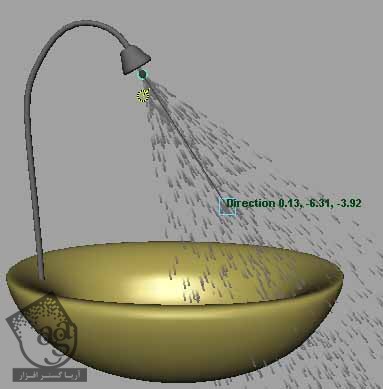
توصیه می کنم دوره های جامع فارسی مرتبط با این موضوع آریاگستر رو مشاهده کنید:
صفر تا صد آموزش آرنولد در مایا
صفر تا صد آموزش ریگینگ کاراکتر در مایا
صفر تا صد آموزش سینمافوردی – پک 1
صفر تا صد آموزش سینمافوردی – پک 2
گام هفتم
روی آیکن ساعت کلیک کرده و میریم سراغ Spread Controller. عدد 0.29 رو براش در نظر می گیریم. روی Color کلیک کرده و رنگ آبی رو براش در نظر می گیریم. Add per Object رو تیک زده و رنگ مورد نظر رو براش در نظر می گیریم.

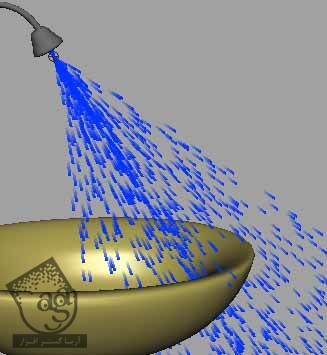
گام هشتم
وارد مسیر Fields > Gravity میشیم و Magnitude of the Gravity رو روی 3 قرار میدیم.
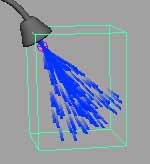
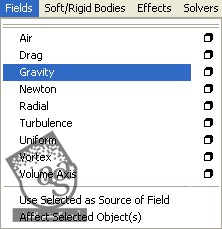
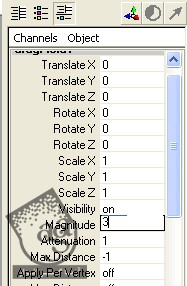
گام نهم
نتیجه رو در زیر می بینین.
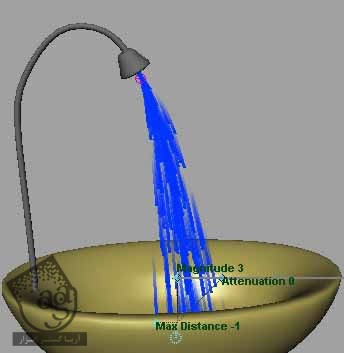
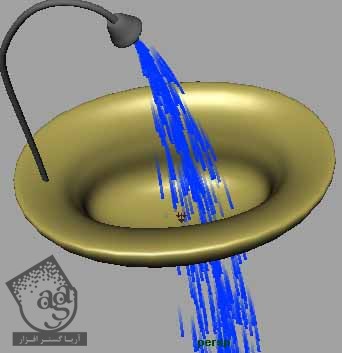
وان و ذرات رو انتخاب می کنیم. وارد مسیر Particles > Make Collide میشیم. انیمیشن رو پخش می کنیم و نتیجه رو مشاهده می کنیم.
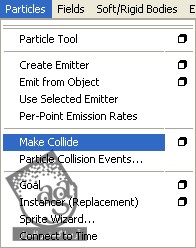
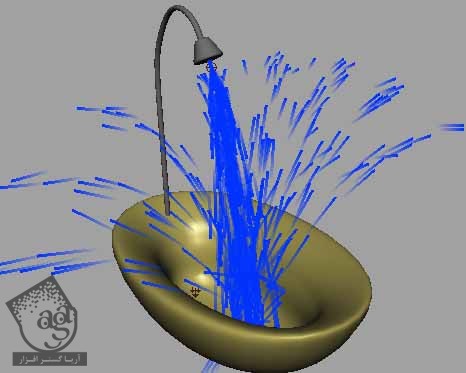
گام دهم
ذرات رو انتخاب می کنیم. وارد مسیر Particles > Particle Collision Events میشمی. Particle 1 رو انتخاب کرده و میریم سراغ Event Type و مقادیر زیر رو وارد می کنیم. روی Create کلیک می کنیم.
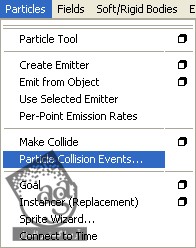
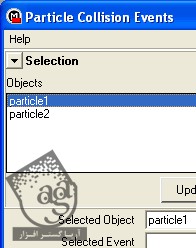
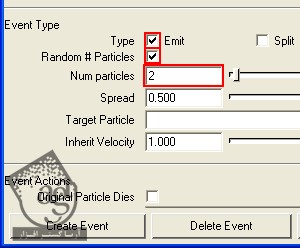
گام یازدهم
ذرات رو انتخاب می کنیم و وارد Attribute Editor میشیم. میریم سراغ Lifespan Attributes و Lifespan Mode رو روی Random Range و Lifespan رو روی 3 قرار میدیم.
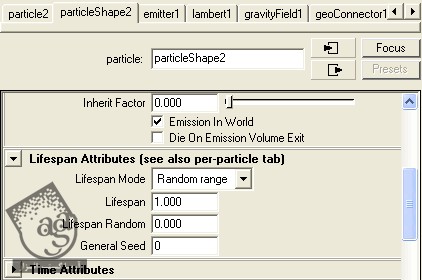
گام دوازدهم
انیمیشن رو پخش می کنیم و تمام!
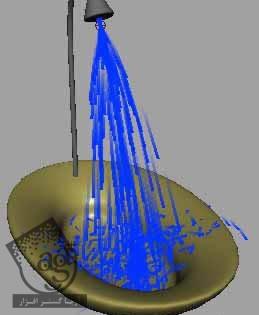
امیدواریم ” آموزش Maya : افکت آب جاری ” برای شما مفید بوده باشد…
توصیه می کنم دوره های جامع فارسی مرتبط با این موضوع آریاگستر رو مشاهده کنید:
صفر تا صد آموزش آرنولد در مایا
صفر تا صد آموزش ریگینگ کاراکتر در مایا
صفر تا صد آموزش سینمافوردی – پک 1
صفر تا صد آموزش سینمافوردی – پک 2
توجه : مطالب و مقالات وبسایت آریاگستر تماما توسط تیم تالیف و ترجمه سایت و با زحمت فراوان فراهم شده است . لذا تنها با ذکر منبع آریا گستر و لینک به همین صفحه انتشار این مطالب بلامانع است !
دوره های آموزشی مرتبط
590,000 تومان
590,000 تومان
590,000 تومان
590,000 تومان
590,000 تومان
590,000 تومان
590,000 تومان




















































































قوانین ارسال دیدگاه در سایت